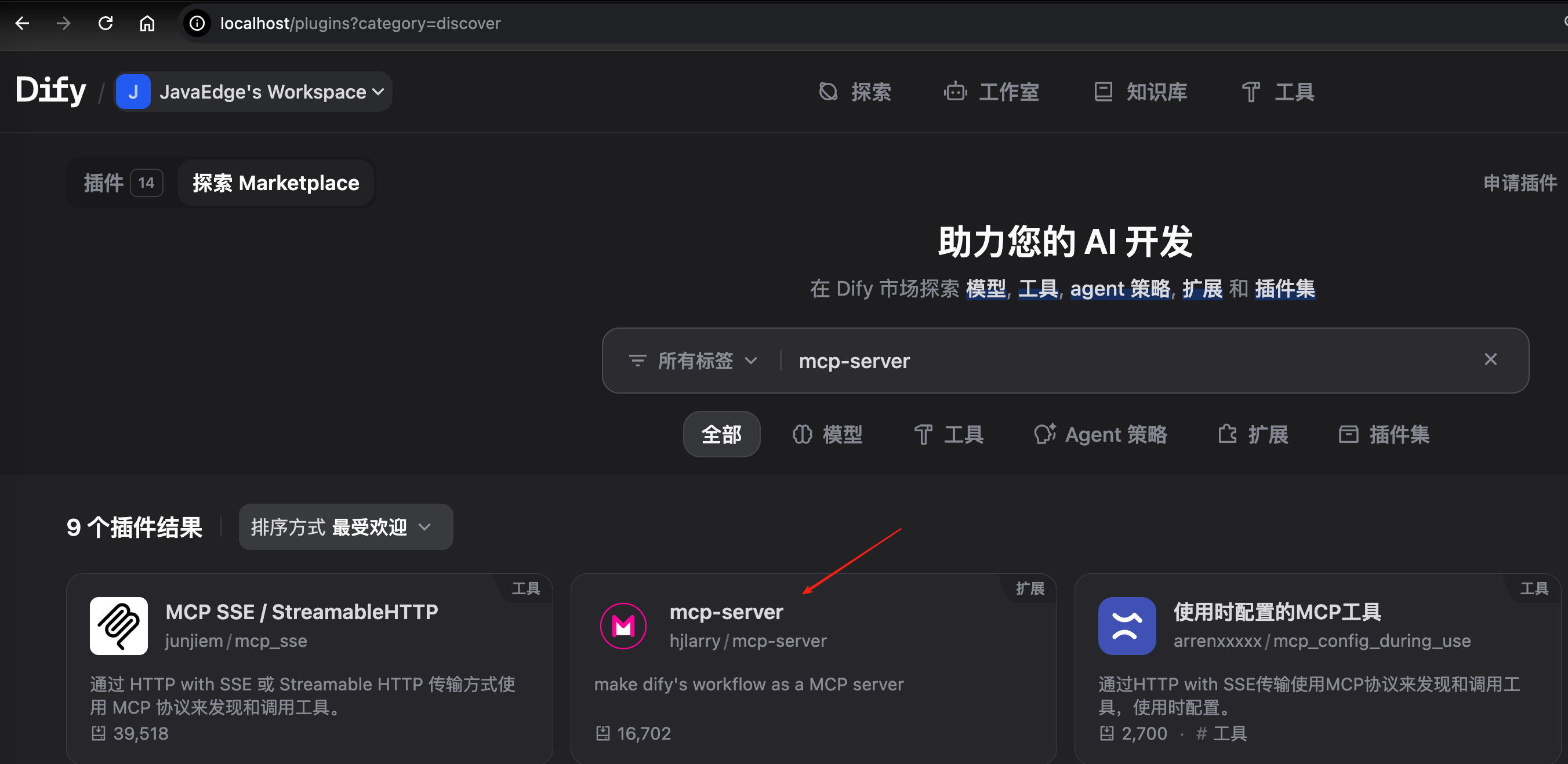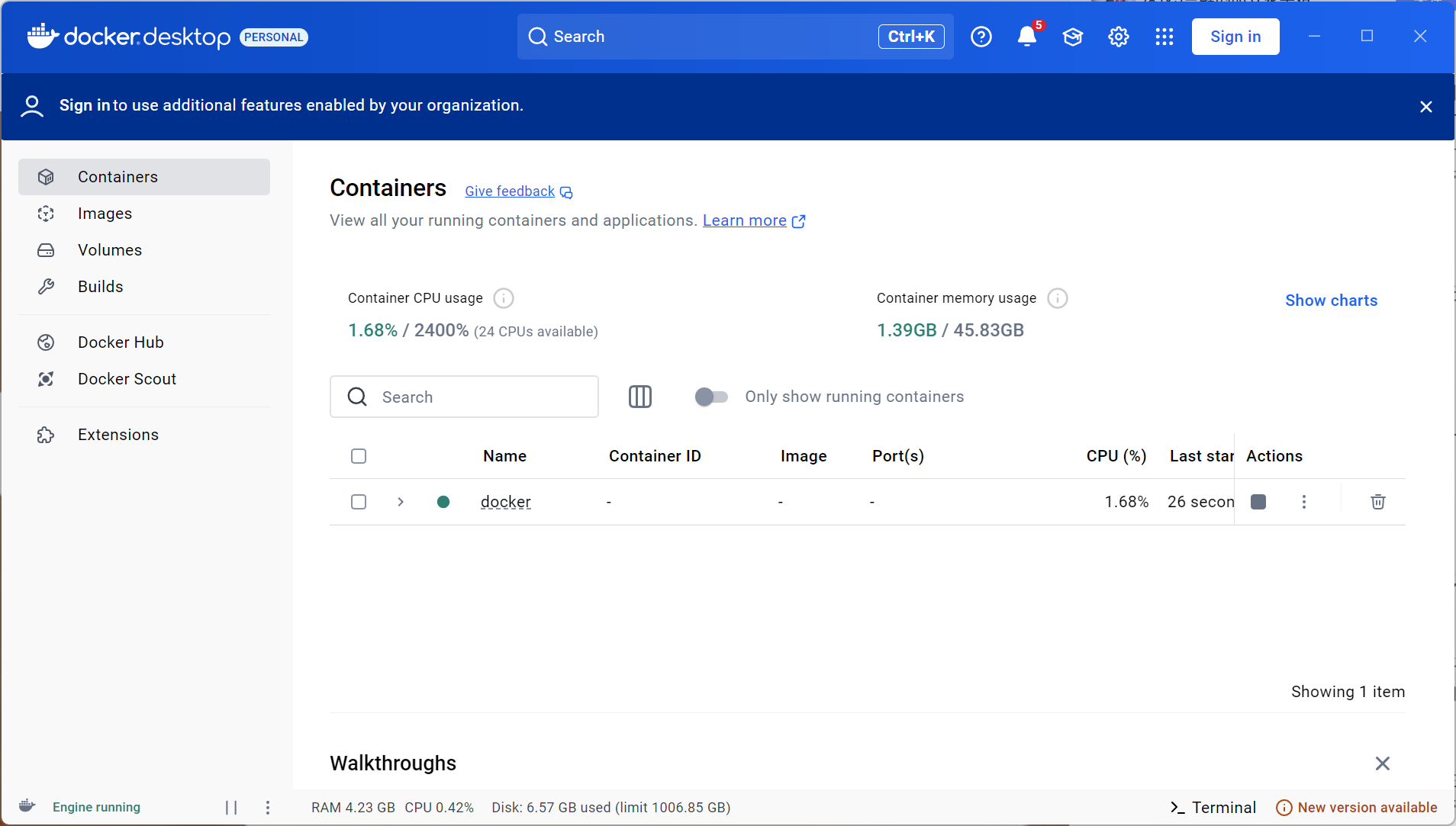一招解决麒麟系统网络叹号!详解 IPv4 地址完成连接的正确姿势
原文连接:一招解决麒麟系统网络叹号!详解 IPv4 地址完成连接的正确姿势
Hello,大家好啊,今天给大家带来一篇麒麟桌面操作系统上排查网络图标出现叹号故障的文章,欢迎大家分享点赞,点个在看和关注吧!在麒麟桌面操作系统的日常使用中,部分用户可能会遇到一种较为常见的网络问题——任务栏右下角的网络图标上出现黄色的叹号标志。这种现象通常代表系统检测到网络连接存在异常,虽能连接上路由器或局域网,但无法正常访问互联网资源。
具体表现为:
浏览器打开网页时提示“找不到服务器”或“网络不可用”;
应用中心无法安装或更新软件;
系统自动联网检测显示“Internet 受限”;
某些内网服务正常,但外网如百度、CNNIC 检测站点等无法访问。
这种现象虽然不代表完全无法联网,但会显著影响用户的正常上网体验和系统服务稳定性,尤其在需要及时更新系统补丁、安装软件、访问外部网站时会造成阻碍。
1.查看系统信息
pdsyw@pdsyw1024:~/桌面$ cat /etc/os-release pdsyw@pdsyw1024:~/桌面$ uname -a
这有助于我们确认操作系统环境,排除版本兼容性问题。
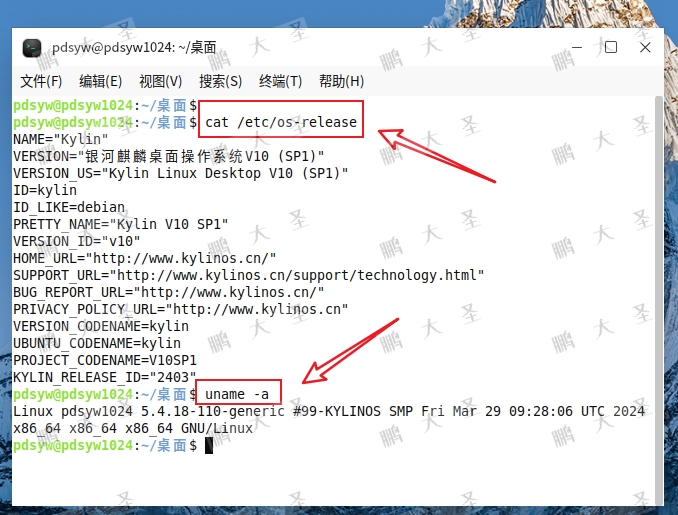
2.网络出现叹号
系统右下角的网络图标出现一个黄色的叹号,表示当前连接状态异常。
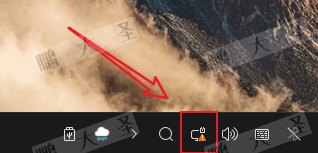
3.点击网络连通性检测
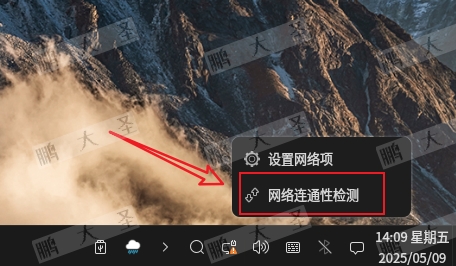
4.显示Internet受限
这说明系统虽然获取了 IP,但判断联网状态不正常。
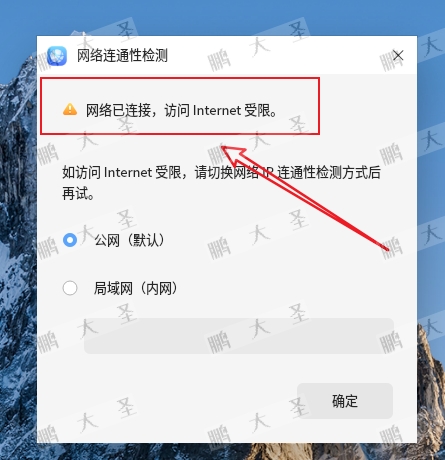
5.排查网络防火墙是否影响
打开系统防火墙设置,检查是否有策略限制了外部访问,尤其是对 http:// 端口(80)和 https:// 端口(443)的拦截。
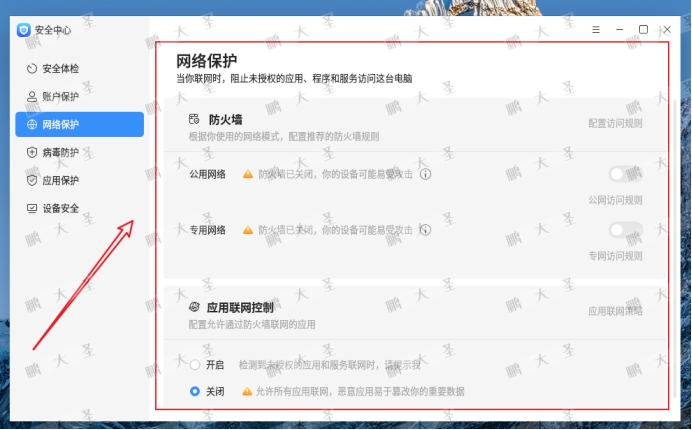
6.查看网络配置情况
通过终端或图形界面检查当前网络是否已经获取到了有效的 IPv4 地址、网关和 DNS 设置。
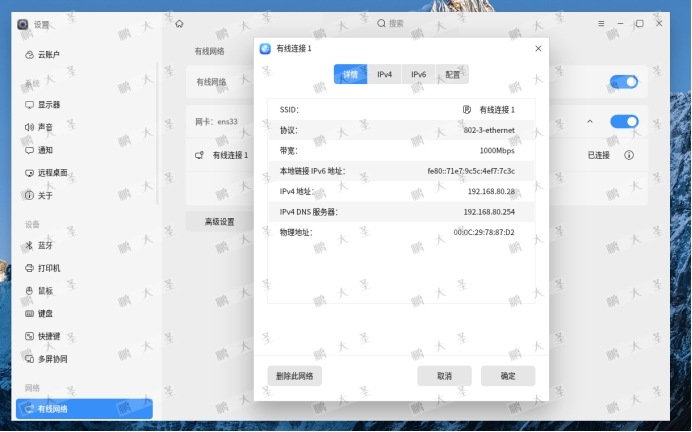
7.点击高级设置
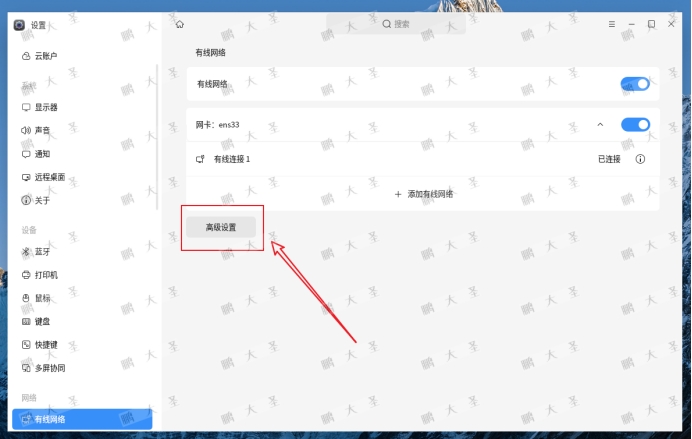
8.点击配置网络连接

9.勾选需要ipv4地址完成这个连接
这项设置能确保系统在获取到完整的 DHCP 配置(包括 IP 地址、网关、DNS)之后,才判定连接成功。

10.网络图标叹号消失
完成上述设置后,重新连接网络,系统将重新获取配置。叹号图标随即消失,网络连接恢复正常,访问外网一切正常!
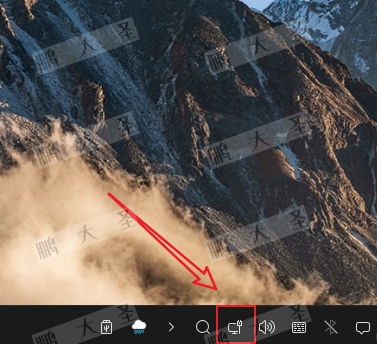
11.访问Internet正常
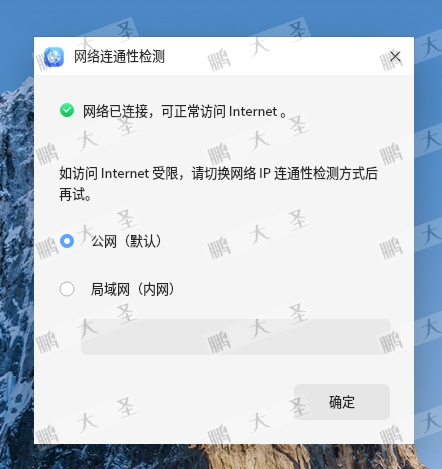
「需要 IPv4 地址完成连接」详解
在麒麟桌面操作系统(或其他基于 NetworkManager 的 Linux 系统)中,网络配置界面中有一个非常关键的选项:
需要 IPv4 地址完成连接(英文为:Require IPv4 addressing for this connection)
1.功能说明
勾选该选项表示:
只有当系统成功获取到完整的 IPv4 配置(IP地址、网关、DNS等)之后,才认为网络连接已经建立成功。
也就是说,系统不会提前标记网络为“已连接”,以避免由于配置不完整导致的错误判断和后续失败操作。
2.如果不勾选,会怎样?
如果取消勾选,即使系统还未获得 IPv4 地址或 DHCP 配置不完整(如无默认网关、DNS),系统也可能将网络状态视为“已连接”。
这会带来以下风险:
系统尝试联网操作(如更新、验证)会失败;
应用程序认为已联网,但实际无法访问外网;
网络图标显示正常,但用户体验不一致。
3.为什么这项设置能解决“网络叹号”问题?
系统连接状态的判断逻辑包括:
| *检查项* | *说明* |
|---|---|
| IPv4 地址 | 是否获取到合法的 IP 地址(非 169.254.x.x) |
| 默认网关 | 是否有访问外网的出口地址 |
| DNS 服务器 | 是否能解析域名 |
| 联网连通性检测 URI | 能否访问如 http://www.cnnic.net.cn 等检测地址 |
勾选此项后,系统会等待以上条件都满足后,才显示“已连接”,从而避免网络图标出现叹号。
4.实际使用建议
建议勾选:尤其是在企业网络、VPN、DHCP 复杂环境中,确保连接状态准确。
少数场景下可不勾选:如仅使用静态 IP、离线局域网、手动配置网络时,系统不依赖自动判断连接状态,可以考虑关闭。
总结一句话
「需要 IPv4 地址完成连接」= 强制系统等到网络真正可用再说“已连接”,是排查网络异常状态(如图标叹号、假连接)的关键设置项之一。
网络叹号问题通常与系统对连接状态的判定机制有关,尤其是当 DHCP 配置不完整或系统误判网络状态时,通过「需要 IPv4 地址完成连接」这个设置项可以强制系统等待完整配置,有效解决该类问题。如果你也遇到过类似问题,不妨试试本文方法!欢迎收藏、转发给有需要的朋友,也欢迎留言讨论你遇到的其他麒麟桌面系统问题!
本文地址:https://www.vps345.com/14488.html